Guide d’utilisation de Logic Pro pour iPad
-
- Qu’est-ce que Logic Pro ?
- Zones de travail
- Travail avec des boutons de fonction
- Travail avec des valeurs numériques
-
- Introduction aux pistes
- Création de pistes
- Création de pistes à l’aide de la fonction glisser-déposer
- Choix du type de région par défaut pour une piste d’instrument logiciel
- Sélection de pistes
- Duplication de pistes
- Réorganisation des pistes
- Changement du nom de pistes
- Changement d’icônes de pistes
- Changement des couleurs des pistes
- Utilisation de l’accordeur sur une piste audio
- Affichage de la piste de sortie dans la zone de pistes
- Suppression de pistes
-
- Introduction aux en-têtes de pistes
- Désactivation du son et activation de la lecture solo de pistes
- Réglage du volume des pistes
- Activation de l’enregistrement de pistes
- Utilisation du monitoring de l’entrée sur les pistes audio
- Désactivation de pistes
- Gel de pistes
- Personnalisation des en-têtes de piste
- Modification des paramètres de piste
- Début d'un abonnement Logic Pro
- Comment obtenir de l’aide
-
- Introduction aux surfaces de lecture
- Utilisation des commandes latérales avec les surfaces de lecture
- Utilisation de la surface de lecture Clavier
- Utilisation de la surface de lecture Pads de batterie
- Utilisation de la surface de lecture Touche
- Utilisation de la surface de lecture Bandes d’accord
- Utilisation de la surface de lecture Bandes de guitare
-
- Introduction à l’enregistrement
-
- Avant d’enregistrer des instruments logiciels
- Enregistrement d’instruments logiciels
- Enregistrement de prises d’instrument logiciel supplémentaires
- Enregistrement sur plusieurs pistes d’instruments logiciels
- Enregistrement de plusieurs appareils MIDI sur plusieurs pistes
- Enregistrement simultané d’instruments logiciels et audio
- Fusion d’enregistrements d’instruments logiciels
- Retouche d’enregistrements d’instruments logiciels
- Remplacement d’enregistrements d’instruments logiciels
- Capture de la dernière performance MIDI
- Usage du métronome
- Utilisation du décompte
-
- Introduction à l’arrangement
-
- Introduction aux régions
- Sélection de régions
- Couper, copier et coller des régions
- Déplacement de régions
- Suppression des blancs entre les régions
- Retard de lecture de régions
- Élagage de régions
- Mise de régions en boucle
- Répétition de régions
- Désactivation du son de régions
- Scission et fusion de régions
- Étirement de régions
- Séparation d’une région MIDI par tonalité de note
- Bounce des régions à leur place
- Modification du gain de régions audio
- Création de régions dans la zone Pistes
- Conversion d’une région MIDI en région Drummer ou en région de motif
- Renommage de régions
- Changement de la couleur des régions
- Suppression de régions
- Création de fondus sur des régions audio
- Accès aux fonctions de mixage avec le curseur
-
- Introduction à Live Loops
- Lancement et arrêt de cellules Live Loops
- Utilisation de cellules Live Loops
- Modification des réglages de boucle pour des cellules
- Mode d’interaction de la grille des Live Loops et de la zone de pistes
- Modification de cellules
- Modification de scènes
- Utilisation de l’éditeur de cellule
- Bounce des cellules
- Enregistrement d’une performance Live Loops
-
- Introduction
-
-
- Vue d’ensemble de l’éditeur de partition défilante
- Sélection de notes
- Ajout de notes
- Suppression de notes
- Désactivation du son de notes
- Élagage de notes
- Déplacement de notes
- Copie de notes
- Raccourcissement de superpositions
- Forcer le legato
- Verrouillage de la position des notes
- Transposition de notes
- Modification de la vélocité des notes
- Modification de la vélocité de relâchement
- Changement du canal MIDI
- Définition des identifiants d’articulation
- Quantification de la synchronisation
- Quantification de la tonalité
- Modification de Live Loops dans l’éditeur de cellule
-
- Introduction au séquenceur pas à pas
- Utilisation du séquenceur pas à pas avec Drum Machine Designer
- Enregistrement de motifs dans le séquenceur pas à pas en live
- Motifs d’enregistrement de pas dans le séquenceur pas à pas
- Chargement et enregistrement de motifs
- Modification de la lecture de motif
- Modification de pas
- Modification de rangées
- Modification des réglages de motif, rangée et pas dans le séquenceur pas à pas dans l’inspecteur
- Personnalisation du séquenceur pas à pas
-
- Introduction au mixage
-
- Types de tranches de console
- Commandes de tranches de console
- Affichage du niveau de crête et écrêtage
- Réglage du volume de tranche de console
- Réglage du format d’entrée des tranches de console
- Réglage de la sortie d’une tranche de console
- Réglage de la position de panoramique des tranches de console
- Désactivation ou lecture en solo du son des tranches de console
- Utilisation de modules dans la table de mixage
-
- Introduction à l’automation
- Affichage d’automation
- Écriture d’automation en temps réel
- Utilisation de l’automation avec des groupes de table de mixage
- Automation de cellule dans les Live Loops
- Annulation, désactivation ou suppression d’automation
- Lecture d’automation
- Création d’une automation avec le séquenceur pas à pas
-
- Vue d’ensemble des modules d’effets
-
- Vue d’ensemble des amplificateurs et des pédales
-
- Vue d’ensemble des modules d’instruments
-
- Vue d’ensemble de l’ES2
- Vue d’ensemble de l’interface
-
- Vue d’ensemble de la modulation
-
- Vue d’ensemble de l’enveloppe Vector
- Utilisation des points de l’enveloppe Vector
- Utilisation des points Solo et Sustain de l’enveloppe Vector
- Définition des durées de segment d’enveloppe Vector
- Commandes du pad X/Y de l’enveloppe Vector
- Menu Vector Envelope Actions
- Contrôles de boucle de l’enveloppe Vector
- Comportement de la phase de relâchement de l’enveloppe Vector
- Formes de transition entre les points de l’enveloppe Vector
- Utilisation du redimensionnement temporel de l’enveloppe Vector
- Utilisation du Mod Pad
- Référence des sources de modulation
- Référence des sources de modulation Via
-
- Vue d’ensemble de Sample Alchemy
- Vue d’ensemble de l’interface
- Ajout de données source
- Enregistrement d’un préréglage
- Mode d’édition
- Modes Play
- Vue d’ensemble des sources
- Modes de synthèse
- Commandes granulaires
- Effets additifs
- Commandes d’effet additif
- Effets spectraux
- Commandes d’effet spectral
- Module Filter
- Filtres Lowpass et Highpass
- Filtre Comb PM
- Filtre Downsampler
- Filtre FM
- Générateurs d’enveloppe
- Mod Matrix
- Routage de modulation
- Mode Motion
- Mode Trim
- Menu More
- Sampler
-
- Introduction aux synthétiseurs
- Principes fondamentaux des synthétiseurs
-
- Vue d’ensemble des autres méthodes de synthèse
- Synthèse par échantillonnage
- Synthèse par modulation de fréquence (FM)
- Synthèse par modélisation des composantes
- Synthèse par table d’ondes, vectorielle et arithmétique linéaire (LA)
- Synthèse additive
- Synthèse spectrale
- Resynthesis
- Synthèse par distorsion de phase
- Synthèse granulaire
- Copyright
Commandes Main de ChromaVerb dans Logic Pro pour iPad
La section principale contient les paramètres ChromaVerb les plus fréquemment utilisés.
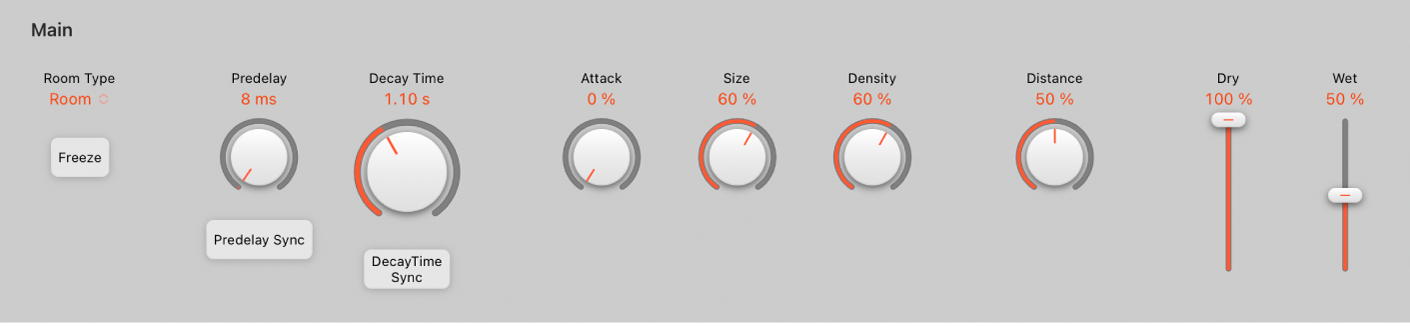
Paramètres Main de ChromaVerb
Menu local Room Type : choisissez le type d’espace de réverbération que vous souhaitez recréer. Consultez la section Types de salles de l’effet ChromaVerb.
Bouton Gel : utilisez ce bouton pour faire recirculer indéfiniment le signal à l’intérieur du type de salle choisi.
Potentiomètre et champ Predelay : déterminent le pas de temps entre le début du signal d’origine et la fin des réflexions précoces. Vous pouvez également toucher le champ pour saisir une valeur sur le pavé numérique. Touchez deux fois pour rétablir la valeur par défaut.
Les réglages de pré-retard courts ont tendance à éloigner les sons, tandis que les réglages de pré-retard plus longs ont tendance à les ramener au premier plan.
Un réglage de pré-retard extrêmement court peut colorer le son et rendre difficile la détection de la position du signal source. Un réglage de pré-retard particulièrement long peut être perçu comme un écho peu naturel et dissocier le signal original de ses premières réflexions, laissant ainsi un blanc entre les deux. Un réglage optimal du pré-retard dépend du type de signal d’entrée, ou plus précisément de l’enveloppe du signal d’entrée. Les signaux percussifs requièrent généralement des pré-retards plus courts que les signaux pour lesquels les attaques diminuent progressivement. Il est recommandé d’utiliser le pré-retard le plus long possible avant d’entendre des effets secondaires, tels qu’un écho audible. Lorsque vous atteignez ce point, réduisez alors légèrement le réglage de Predelay.
Bouton Predelay Sync : limite les valeurs de pré-retard aux divisions synchronisées avec le tempo de l’application hôte.
 Potentiomètre et champ Decay Time : déterminent le temps de chute. La chute de certaines fréquences dépend des valeurs de paramètres d’atténuation. Vous pouvez également toucher le champ pour saisir une valeur sur le pavé numérique. Touchez deux fois pour rétablir la valeur par défaut.
Potentiomètre et champ Decay Time : déterminent le temps de chute. La chute de certaines fréquences dépend des valeurs de paramètres d’atténuation. Vous pouvez également toucher le champ pour saisir une valeur sur le pavé numérique. Touchez deux fois pour rétablir la valeur par défaut.Bouton Decay Time Sync : limite les valeurs de chute aux divisions synchronisées avec le tempo de l’application hôte.
Potentiomètre et champ Attack : déterminent la phase d’attaque de la réverbération. Cela influe sur la durée d’accumulation du volume ou sur celle de sa densité, en fonction du type de salle choisi. Vous pouvez également toucher le champ pour saisir une valeur sur le pavé numérique. Touchez deux fois pour rétablir la valeur par défaut.
Pour les types de salle suivants, le paramètre Attack augmente le volume dans le temps : Theatre, Dense Room, Smooth Space, Reflective Hall, Strange Room, Airy.
Dans le cas des types de salle suivants, le paramètre Attack définit la durée nécessaire à la réverbération pour atteindre la valeur de densité maximale, déterminée par le biais du potentiomètre Density : Room, Chamber, Concert Hall, Synth Hall, Digital, Dark Room, Vocal Hall, Bloomy.
Potentiomètre et champ Size : déterminent les dimensions de la pièce. Des valeurs supérieures correspondent à un espace plus grand. Vous pouvez également toucher le champ pour saisir une valeur sur le pavé numérique. Touchez deux fois pour rétablir la valeur par défaut.
Potentiomètre et champ Density : déterminent simultanément la densité des réflexions précoces et tardives en fonction du type de salle. Vous pouvez également toucher le champ pour saisir une valeur sur le pavé numérique. Touchez deux fois pour rétablir la valeur par défaut.
Potentiomètre et champ Distance : déterminent la distance perçue depuis la source en modifiant l’énergie précoce et tardive. Vous pouvez également toucher le champ pour saisir une valeur sur le pavé numérique. Touchez deux fois pour rétablir la valeur par défaut.
Commande et champ Dry : réglez indépendamment le niveau du signal source. Vous pouvez également toucher le champ pour saisir une valeur sur le pavé numérique. Touchez deux fois pour rétablir la valeur par défaut.
 Commande et champ Wet : réglez indépendamment le niveau du signal d’effet. Vous pouvez également toucher le champ pour saisir une valeur sur le pavé numérique. Touchez deux fois pour rétablir la valeur par défaut.
Commande et champ Wet : réglez indépendamment le niveau du signal d’effet. Vous pouvez également toucher le champ pour saisir une valeur sur le pavé numérique. Touchez deux fois pour rétablir la valeur par défaut.